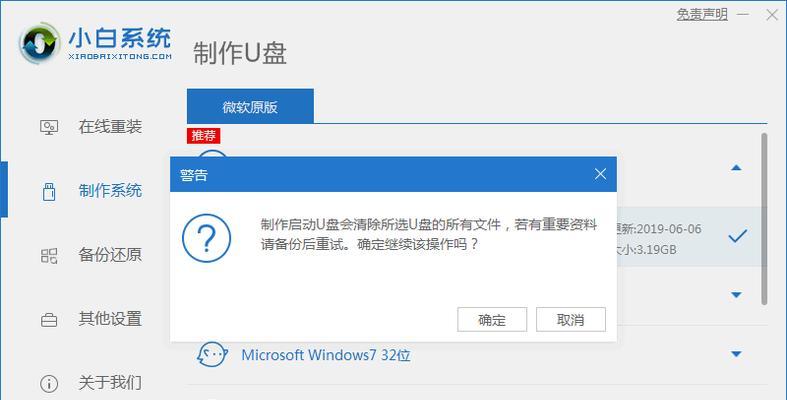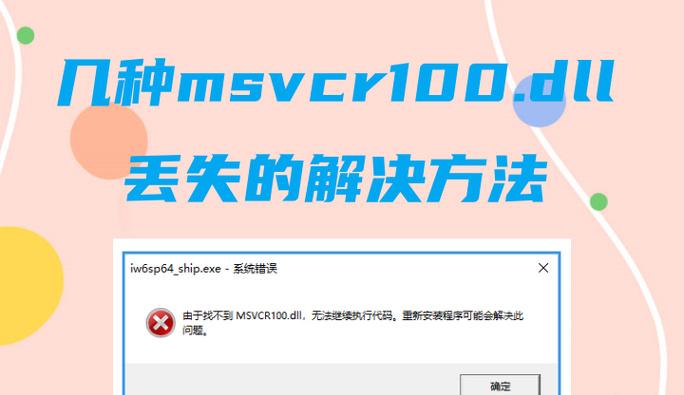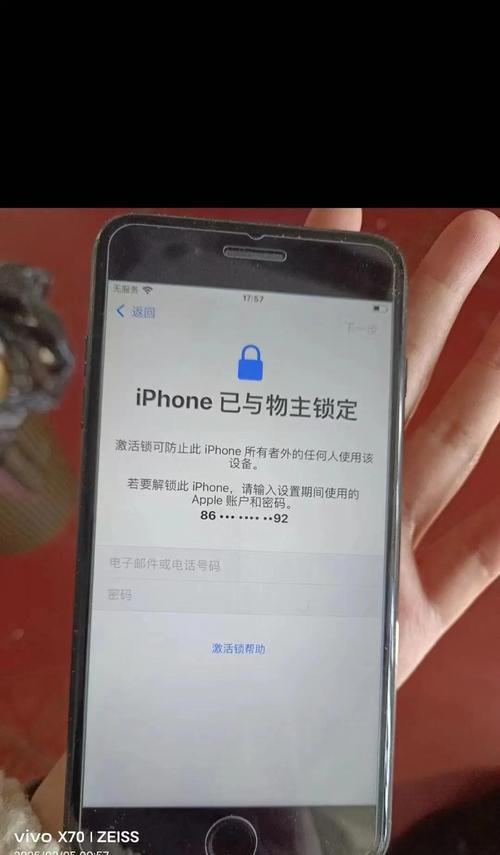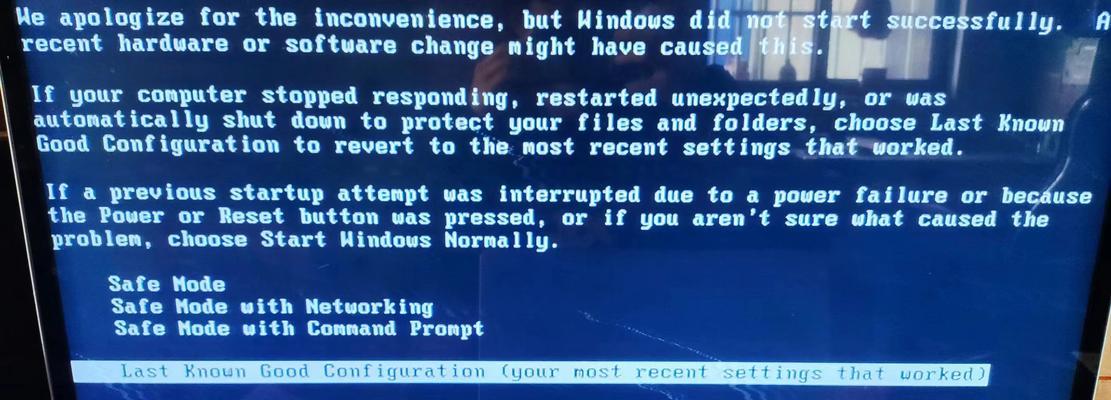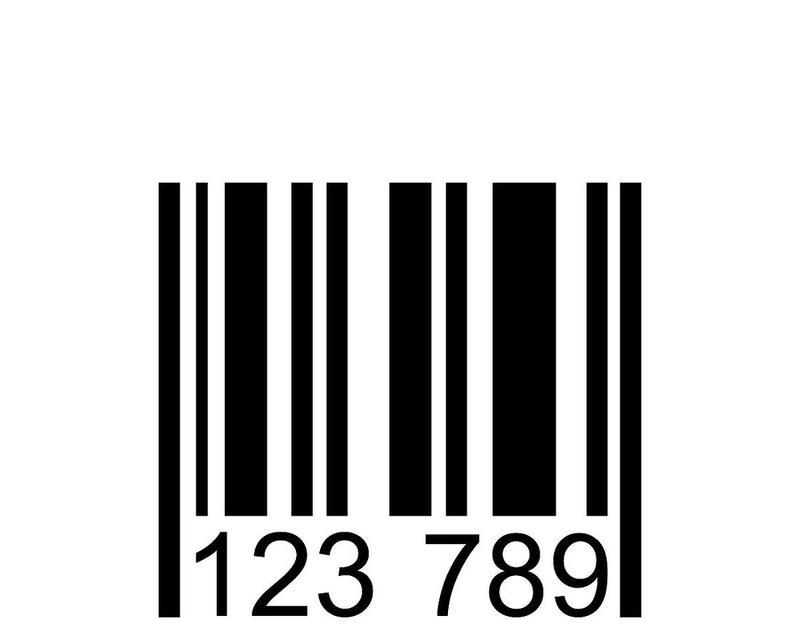U盘作为一种方便携带和存储数据的设备,在我们的生活中扮演着重要角色。对于初次接触U盘的小白用户来说,熟悉和掌握U盘的操作技巧是必不可少的。本文将为大家提供一份详细的小白u盘使用教程,从基础操作到高级技巧,帮助你轻松掌握U盘的使用方法。
U盘基础知识:认识你的U盘
1在开始使用U盘之前,我们首先需要了解一些基础知识。U盘通常由塑料或金属外壳、接口和存储芯片组成。不同的U盘容量会影响其存储能力,常见的容量有4GB、8GB、16GB、32GB等。U盘的接口有USB2.0和USB3.0两种类型,其中USB3.0传输速度更快。
连接U盘:正确插入U盘接口
2当我们要使用U盘时,首先需要将U盘正确地插入电脑的USB接口。在插入U盘之前,确保电脑已开机,并找到正确的USB接口。以U盘接口朝上的方式插入USB接口。插入时需保持水平,避免弯曲或斜插,以免损坏U盘或电脑接口。
U盘的格式化:清除数据,准备存储
3在使用新的U盘或想要清空旧数据时,我们需要对U盘进行格式化。格式化会清除U盘中的所有数据,并为其准备好存储新的数据。要格式化U盘,打开“我的电脑”或“此电脑”,找到对应的U盘盘符,右键点击选择“格式化”选项,在弹出的对话框中点击“开始”即可完成格式化。
复制和粘贴:传输文件轻松搞定
4复制和粘贴是我们常用的文件传输方式之一。在使用U盘时,我们可以将想要传输的文件或文件夹复制到U盘上,然后粘贴到目标位置。在电脑上找到要复制的文件,右键点击选择“复制”,然后打开U盘所在目录,右键点击选择“粘贴”。等待一段时间,文件即可成功传输到U盘中。
剪切和粘贴:轻松移动文件位置
5与复制和粘贴类似,剪切和粘贴可以帮助我们移动文件的位置。在使用U盘时,我们可以将文件从一个位置剪切到另一个位置。选中要移动的文件,右键点击选择“剪切”,然后打开U盘所在目录,右键点击选择“粘贴”。文件将从原位置删除并成功移动到U盘中。
创建文件夹:整理U盘中的文件
6为了更好地管理U盘中的文件,我们可以创建文件夹来分类整理。打开U盘所在目录,右键点击选择“新建文件夹”,输入文件夹名称后按回车键即可创建新的文件夹。通过创建不同的文件夹,我们可以将不同类型的文件进行分类存储,方便后续查找和使用。
删除文件和文件夹:清理U盘空间
7当我们需要清理U盘空间时,可以删除不需要的文件和文件夹。选中要删除的文件或文件夹,右键点击选择“删除”,在弹出的对话框中确认删除操作。请注意,删除后的文件将无法恢复,请谨慎操作。
安全拔出U盘:保护数据完整性
8在使用完U盘后,我们需要进行安全拔出操作,以保护数据的完整性。在系统托盘中找到U盘图标,右键点击选择“安全拔出”,等待电脑提示“可以安全地将设备从计算机中删除”后,可以小心地将U盘从USB接口中拔出。
U盘的高级功能:加密和压缩文件
9除了基础功能之外,U盘还具备一些高级功能,如加密和压缩文件。通过加密,我们可以为U盘中的敏感文件提供额外的安全保护;而通过压缩,我们可以将大文件压缩成较小的文件,以节省U盘空间。这些高级功能可以通过专业的U盘管理软件来实现。
使用U盘进行系统安装:方便快捷的安装方式
10U盘不仅可以用于存储和传输文件,还可以作为系统安装介质。通过将操作系统镜像写入U盘,我们可以方便地进行系统安装。在U盘制作完成后,将U盘插入需要安装系统的电脑中,按照提示操作即可完成系统安装。
U盘的维护和保养:延长使用寿命
11为了延长U盘的使用寿命,我们需要对其进行维护和保养。避免将U盘暴露在过高或过低的温度环境中,避免弯曲或剧烈挤压U盘,定期清理U盘中的垃圾文件,并使用专业的杀毒软件对U盘进行扫描。
解决U盘常见问题:快速排除故障
12在使用U盘过程中,可能会遇到一些常见问题,如无法读取、文件损坏等。针对这些问题,我们可以采取一些简单的解决方案来排除故障,例如重新插拔U盘、更换USB接口、使用数据恢复软件等。
U盘的容量扩展:使用U盘分区技巧
13如果你的U盘容量较大,但只能用来存储少量文件,可以考虑使用U盘分区技巧来扩展容量。通过对U盘进行分区,我们可以将一个大的U盘分割成多个逻辑盘,每个盘都可以独立使用,类似于将一个硬盘分成多个分区。
U盘的数据备份:重要文件不丢失
14为了避免重要文件丢失,我们需要定期对U盘中的数据进行备份。可以将U盘中的文件复制到电脑硬盘或其他存储设备中,或者使用云存储服务进行备份,确保即使U盘损坏或丢失,重要文件仍然可恢复。
小白u盘使用教程从入门到精通
15通过本教程,我们学习了U盘的基础知识、插拔操作、格式化、文件传输、管理技巧等方面的内容。希望通过这份教程,你已经成为了一名小白u盘大师,能够熟练地使用U盘进行文件的存储和传输。在今后的使用中,请注意保护U盘的安全和数据的完整性,享受便捷的数字生活!